Har du någon gång sökt efter närmaste bensinstation eller matställe i mobilens webbläsare? Då har du använt mobilens webbläsare för att tala om var du befinner dig på precis samma sätt som när du använder mobilen som brevet-kort med eBrevet.
Webbapplikationen eBrevet är i praktiken en webbplats som utformats för att se ut som en mobilapplikation (det vill säga en app). Till skillnad från appar blir webbapplikationer, webbappar, inte nerladdade och installerade utanför mobiltelefonens webbläsare. Istället interagerar du med webbappar precis som med vanliga webbplatser i mobiltelefonens webbläsare och när du stänger webbläsaren upphör även all kontakt med webbappen. En webbapplikation gör alltså ingenting i bakgrunden på din mobiltelefon om du har stängt webbläsaren.
Inloggning
Innan du använder eBrevet behöver mobiltelefons GPS vara aktiverad. När du loggar in på eBrevet visas ett popup-meddelanden i vilket du blir tillfrågad om du vill tillåta platstjänster, det vill säga aktivera mobiltelefonens GPS. Aktivera GPS:en genom att klicka på knappen ”Tillåt”.
Inloggningsuppgifter till webbappen hittar du i mejlkvittot som du får när du anmäler dig till ett lopp (se skräppostmappen om du inte hittar mejlet i inkorgen). Om loppets kontroller är fastställda i eBrevet kan du logga in omedelbart efter du har anmält dig och bekanta dig med loppets rutt och kontroller. Länken till inloggningen – LOG IN – hittar du i rubrikraden längst upp på webbplatsens startsida.
Tips: skriv ut mejlet som du får efter anmälan och ta med utskriften i fall du blir utloggad under loppet. Om mobiltelefonens batterier dör eller om du tappar den så kan du logga på en annan deltagares telefon och checka in på en kontroll via den.
GPS-validering
Den traditionella rutinen på kontroller är att butikspersonal på bensinstationer och matställen utgör kontrollanter och bekräftar att du befinner dig på en kontroll genom att skriva klockslag och en signatur i ditt brevet-kort. När du använder webbapplikationen eBrevet som brevet-kort görs ovannämnda kontroll istället av din mobiltelefon.
Webbappen eBrevet använder så kallad geofencing för registrering vid kontrollerna, vilket kräver att gps:en i din mobiltelefon är aktiverad under tiden som webbappen används. Observera att webbappen inte spårar dig kontinuerligt. Den är alltså bara aktiv och skickar data om var du befinner dig när du trycker på en CHECK IN-knapp (se nedan). Webbappen dränerar alltså inte mobiltelefonens batteri genom att aktivt spåra dig som en träningsapp och den skickar heller inte kontinuerlig data.
Under loppet klickar du på CHECK IN-knappen till respektive kontrollplats som besöks. När du trycker på knappen CHECK IN bekräftar webbapplikationen att du befinner dig på en kontroll genom att använda mobiltelefonens GPS. Om du befinner dig om inom en radie på 300 m från kontrollen skapas en tidsstämpel i ditt digitala brevet-kort och CHECK IN-knappen blir grön. Sidan skrollar ner till nästa kontroll. OBS! Om du befinner dig utom räckhåll för en kontroll visas istället popup-meddelandet ”You are not within range of the checkpoint”.
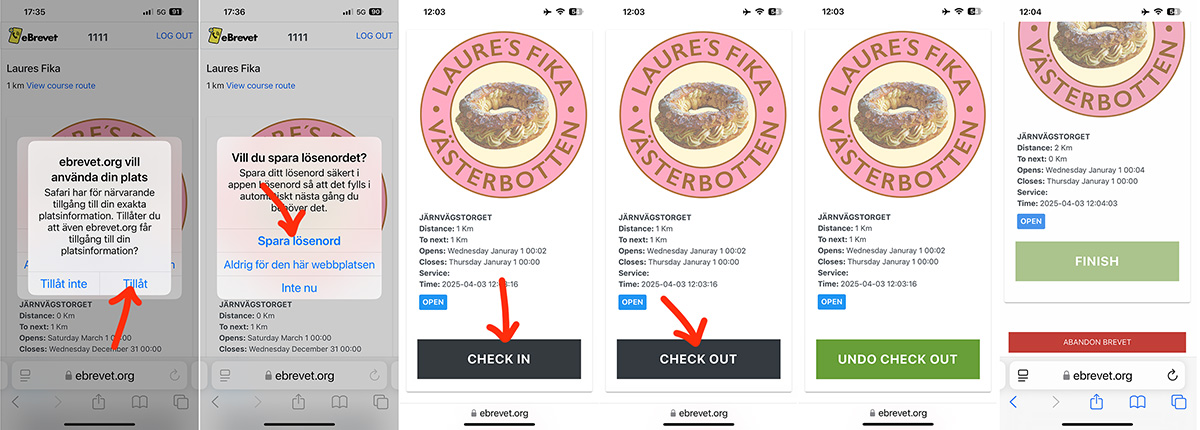
Den första kontrollen som du checkar in på är startkontrollen. När du har klickat på dess CHECK IN-knapp blir knappen inaktiverad. Den sista kontrollen är målkontrollen och när du klickat på dess CHECK IN-knapp blir även den inaktiverad. Incheckning på start- och målkontrollerna kan alltså inte ångras.
Checka in på en kontroll när du ankommer till den och checka ut från kontrollen när du lämnar den. Om du checkar ut men bestämmer dig för att stanna längre på kontrollen kan du ånga utcheckningen och checka ut igen när du lämnar kontrollen senare.
Tips: om du står vid en kontroll och klickar på registreringsknappen och ser info-meddelandet: ”You are not within range of the checkpoint” sätt då mobiltelefonen i ”Flygplansläge” och aktivera den på nytt. Mobiltelefonen bör uppdatera sin GPS-position vid återanslutning till telenätet.
Tips: En värdefull tumregel är att registreringsknappen alltid bör vara grön när du lämnar en kontroll. Om knappen är svart så har du glömt att checka in på kontrollen. Etablera rutinen att bekräfta att registreringsknappen är grön innan du lämnar en kontroll. Att checka in och senare att checka ut bör alltså vara det första och sista du gör på kontrollerna, precis som på hotellvistelser. Om du tror att du kommer att ha svårt att komma ihåg rutinen skriv ”Checka ut” på en tejpbit och klistra fast den på styret!
Den sista kontrollen är målkontrollen och när du har checkat in på den kan du stänga webbläsaren och eBrevet.
Om du bryter loppet meddela i så fall arrangören genom att klicka på den röda knappen ABANDON som du hittar längst ner på sidan i webbappen under målkontrollen.
Glöm inte att meddela arrangören om du inte kommer till start. Detta gör du genom att klicka på avanmälningslänken i mejlet som du får vid anmälan.
eBrevet-kort
När du använder webbappen sammanställs statistik för ditt lopp i ett digitalt brevet-kort. Ditt digitala brevet-kort är länkat till ditt startnummer i loppets resultatlista, se exempel på resultatlista här. I resultatlistan, klicka på startnummer för att se deltagares eBrevet-kort.
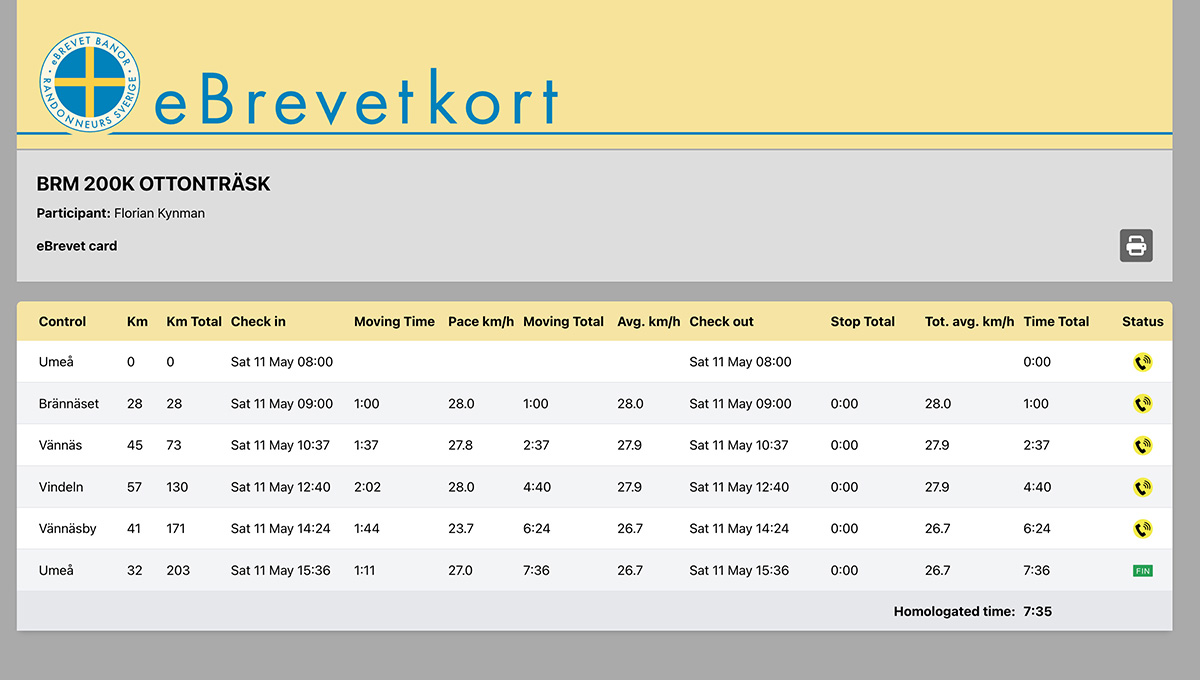
Testa mobilens inställningar
För att undvika stress innan start gör nedanstående test senast två dagar före loppets startdatum:
Logga in på eBrevet med de inloggningsuppgifter du fick i anmälningsmejlet. Om du inte är anmäld till ett lopp kan du testa mobilens inställningar genom att logga med startnummer: 1111 och lösenord:75672.
Efter inloggning bör du se ett popup-meddelande i vilket eBrevet ber att få använda mobiltelefonens platstjänster, det vill säga dess GPS. Om du har aktiverat mobiltelefonens platstjänster ser du ett info-meddelande: ”You cannot check in before startdate: … .” när du klickar på CHECK IN-knappen till en kontroll. Om ingenting händer när du klickar på en CHECK IN-knapp så har du inte tillåtit webbläsaren att använda mobiltelefonens platstjänster. Ändra då inställningarna för mobilens webbläsare (Chrome, Safari, FireFox, Edge mm). Stäng även av eventuella säkerhetsplugins som kan hindra din webbläsare från att skicka din position till eBrevet.
iPhone-användare
Gå till Inställningar > Integritet och Säkerhet > Platstjänster > Safari-webbplatser. Välj därefter alternativen ”När appen används” och ”Exakt platsinformation”.
Android-användare
Gå till Inställningar > Plats > Appars platsbehörighet. Välj ett av alternativen ”Tillåts alltid” eller ”Tillåt bara när appen används”. Aktivera valet ”Använd exakt plats”.
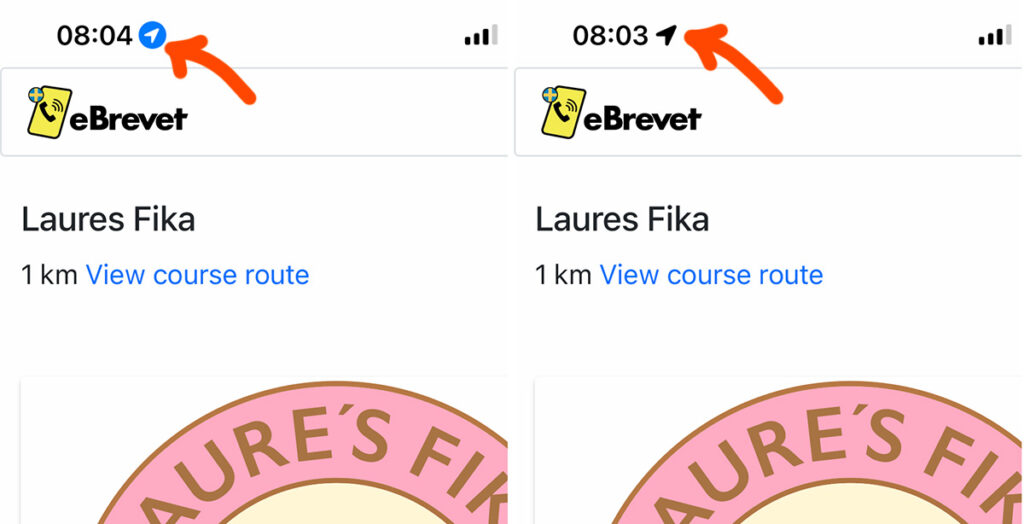
Help desk
Om du behöver hjälp innan loppet och ingen i din omgivning kan hjälpa dig mejla: info@ebrevet.org. Inkludera dina inloggningsuppgifter i mejlet med information om mobiltelefonens fabrikat och version samt även vilken webbläsaren du använder.
Deltagare i eBrevet-lopp kommunicerar med webbplatsen eBrevet via mobilnätet. Om det inte finns mobiltäckning på en kontroll eller om du inte kan Checka av annan teknisk anledning, och du är ensam inte kan testa att checka in via en medcyklists mobiltelefon, ta i så fall ett foto och mejla det till ovannämnda mejladress efer loppet. Ange namn, startnummer, nam på loppet och kontrollen samt en beskrivning av ditt problem.